『Fonepad』のファームウェア を手動で更新する方法
この記事にはアフィリエイト広告・広告が含まれています。
『Fonepad』の「v3.2.2」でrootが取得できるようになっていました。手持ちの『Fonepad』は最新の「v3.2.3」へアップデートしているため、root化を行うためにファームウェアの手動ダウングレードを行います。
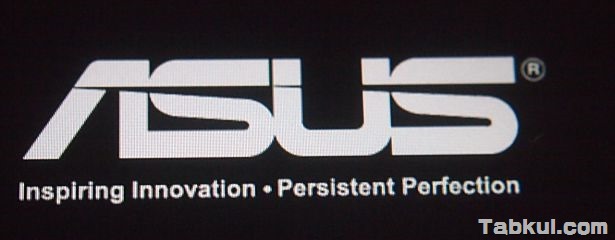
『Fonepad』のファームウェア更新方法
今回はダウングレードに使用していますが、ファイルが異なるだけでアップグレードも可能です。
(注意)
この作業を行うと Fonepad が故障する可能性があります。同じ環境で試してもファイルの欠損など些細な事から異なる結果が考えられます。この記事を参考に作業される際は自己責任でお願いします。
ダウングレード前のビルド番号を記録します。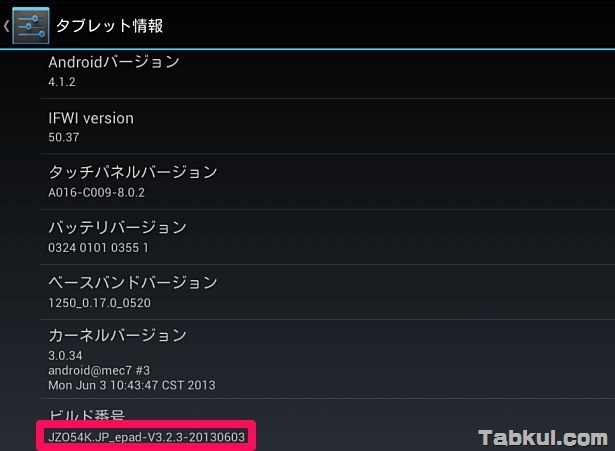
それでは、ダウングレードで使用するファームウェア「v3.2.2」のファイルを用意します。
- はじめに、ASUSより[ASUS Fonepad Firmware: V3.2.2 (for JP SKU version only)]をダウンロードしてきます。 (リンク先の画面右上にあるフォームに「Fonepad」と入力してファームウェアまで移動します。)
- ダウンロードしたファイルは圧縮されているので解凍します。
- 解凍したファイル「ME371MG_all_JP_user_V3.2.2.raw」を ASUS 用MicroSDカードのルートディレクトリにコピーします。
Fonepad の ファームウェアを手動で更新する手順
以下、作業手順です。
- 『Fonepad』の電源を落とします。
- 先ほどのMicroSDカード を差し込みます。
- 電源ボタンに近いボリュームアップを押した状態にします。
その状態で電源ボタンを画面が表示されるまで長押しします。
途中に短く2回バイブレーションが動作して「ASUS」ロゴが表示されますが
「No USB cable connected!」画面が表示されるまで押し続けます。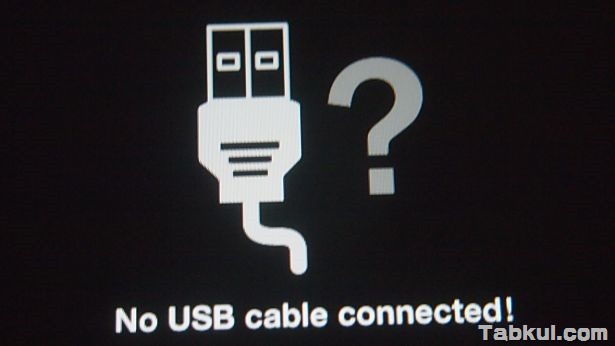
- 電源ボタンから離れているボリュームダウンを押しながら、ボリュームアップを押してメニュー画面を表示させます。
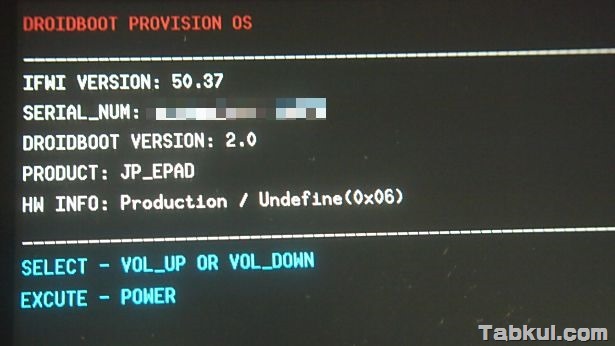
- メニュー画面の操作はボリュームボタンで選択、電源ボタンで決定となります。
「SD download」を選び電源ボタンを押します。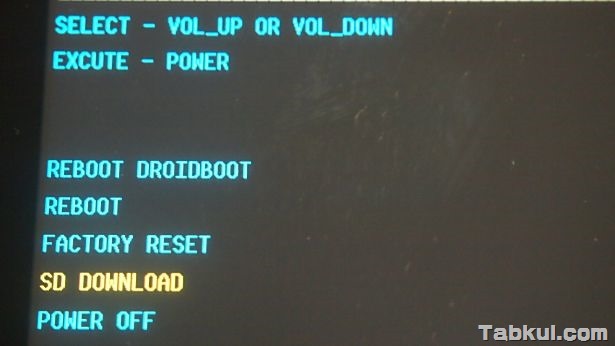
- しばらくすると Android が再起動します。
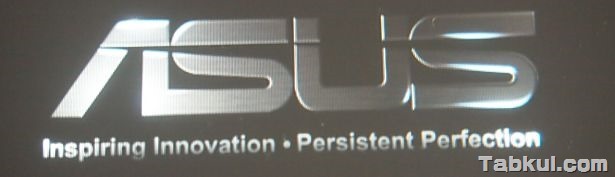
無事に起動できたら ファームウェアが更新されているはずです。
さっそく確認してみます。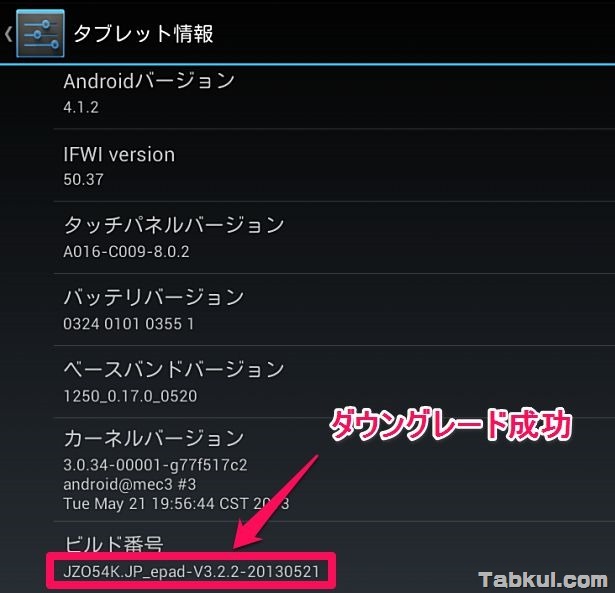
最新の「v3.2.3」から「v3.2.2」にダウングレードされていました。
次回は「v3.2.2」で root化 に挑戦したいと思います。
<前回の Fonepad>
Fonepad + IIJmio テザリングだけで2日ほど過ごした感想
<次回の Fonepad>
『Fonepad』で root権限 を取得する方法























